Hướng dẫn chi tiết cách đặt báo thức và hẹn giờ trên iPhone 5, 6
iPhone luôn được đánh giá cao về sự ổn định và trải nghiệm người dùng. Trong số những tiện ích thiết thực, tính năng báo thức tích hợp sẵn là công cụ đắc lực thay thế đồng hồ truyền thống. Dưới đây là hướng dẫn chi tiết giúp bạn tận dụng tối đa tính năng này trên iPhone/iPad, từ việc thức dậy đúng giờ đến nhắc nhở các công việc quan trọng.
HƯỚNG DẪN ĐẶT BÁO THỨC VÀ HẸN GIỜ TRÊN IPHONE 5, 6
Bước 1: Mở ứng dụng Đồng hồ (Clock) từ màn hình chính của iPhone
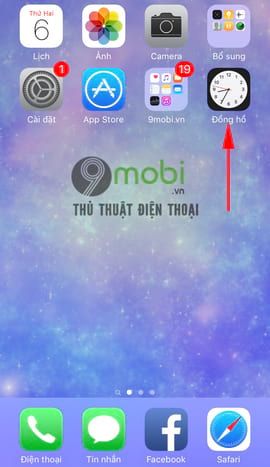
Bước 2: Chuyển sang tab Báo thức (Alarm), sau đó nhấn vào biểu tượng dấu "+" ở góc phải màn hình để tạo báo thức mới
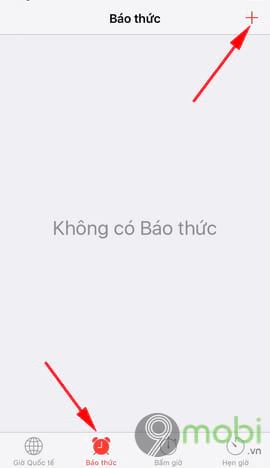
Bước 3: Dùng ngón tay vuốt lên/xuống trên bánh xe số để chọn giờ báo thức chính xác trên iPhone 5, 6.

Bước 4: Tại phần Lặp lại (Repeat), bạn có thể thiết lập báo thức hoạt động vào những ngày cụ thể trong tuần.

Bước 5: Phần Nhãn (Label) cho phép bạn đặt tên riêng cho từng báo thức. Sau khi nhập tên, nhấn Xong (Done) để hoàn tất.

Bước 6: Trong mục Âm thanh (Sound), bạn được thoải mái lựa chọn trong kho nhạc chuông báo thức đa dạng, tương tự như cách đặt nhạc chuông điện thoại.

Bước 7: Kích hoạt chế độ Báo lại (Snooze) bằng cách gạt công tắc sang ON, sau đó nhấn Lưu ở góc phải để hoàn tất thiết lập báo thức trên iPhone 5, 6.

Bước 8: Tất cả báo thức đã tạo sẽ hiển thị tại đây. Bạn có thể tinh chỉnh bằng cách nhấn Chỉnh sửa (Edit) ở góc trái hoặc tạm ngưng những báo thức không cần thiết.

https://Tripi.vn/hen-gio-bao-thuc-tren-iphone-ios-83-2541n.aspx
Vậy là bạn đã nắm được cách đặt báo thức trên iPhone iOS 8.3 thật đơn giản. Những phiên bản iOS cũ hơn cũng có thể áp dụng tương tự các bước hướng dẫn này.
Có thể bạn quan tâm

Hướng dẫn tải Hay Day trên Android và iOS tại Việt Nam một cách dễ dàng

Hình ảnh Cúc Tịnh Y tỏa sáng với vẻ đẹp ngọt ngào và đáng yêu, khiến người xem không thể rời mắt.

Khám phá ngay món Cocktail tôm thanh thoát, chuẩn công thức bếp Âu, để trải nghiệm hương vị độc đáo trong từng chi tiết!

Cách để không vội vã khi quay lại với người yêu cũ

Hướng dẫn dịch hình ảnh đơn giản với Google Dịch


